NC-6100h
Часто задаваемые вопросы и устранение неполадок |
Я пользуюсь функцией Simple Network Configuration на Apple® Mac OS X. Принтер отображается в утилите "Print Center", "Printer Setup Utility", "Print & Fax" или "Print & Scan", но печать не выполняется.
Функция Simple Network Configuration в Mac OS X автоматически назначает принтеру IP-адрес, используя протокол APIPA. Однако в некоторых случаях это может вызвать проблему и принтер не будет выполнять печать, даже если он правильно отображается в утилите Print Center, Printer Setup Utility, Print & Fax или Print & Scan.
Существует 2 возможных решения:
1) Изменение настроек сети
Если на компьютере Macintosh используется несколько сетевых интерфейсов или одновременно используются интерфейсы Ethernet и AirMac, протокол APIPA не может привязаться к обоим сетевым интерфейсам.
Если используется несколько сетей и печать не выполняется, попробуйте выполнить следующие действия:
Для Mac OS X 10.2 - 10.4:
- Выберите иконку "Network" в System Preferences.
- Проверьте, чтобы в поле "Show" было указано: "Network Port Configurations"
- Проверьте, чтобы поле "Port Configuration" включало все удалённые сети, к которым может быть подключен принтер.
Для Mac OS X 10.5 и выше:
- Выберите иконку "Network" в System Preferences.
- Выберите неиспользуемую сеть.
- Ниже этого поля выберите действие "Make Service Inactive".
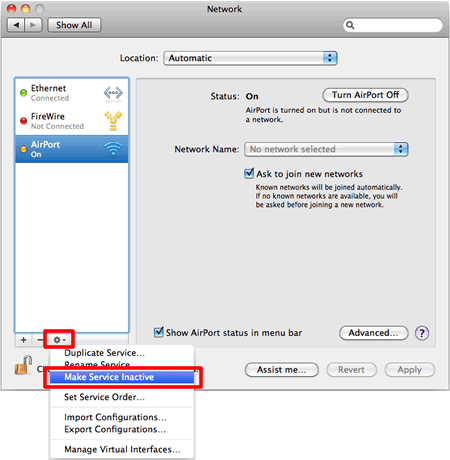
Например, если принтер находится в удалённой сети, и система Macintosh не настроена на подключение к этой сети, проверьте, что настройка TCP/IP в конфигурации "Built-in Ethernet" установлена на соединение с разными сетями.
Также проверьте, чтобы соответствующая настройка Port была активной.
2) Настройка статического IP-адреса
Для получения IP-адреса обратитесь к системному администратору.
<С панели управления устройства>
-
Нажмите клавишу Menu или Menu/Set и выберите LAN , затем нажмите Set илиMenu/Set.
-
Выберите TCP/IP или Setup TCP/IP, а затем выберите IP Address и нажмите Set или Menu/Set.
-
Введите IP-адрес.
-
Нажмите Set или Menu/Set.
-
Нажмите Stop/Exit.
